پیرو درخواستهای شما مشتریان محترم سرورهای سوپرمیکرو ، در خصوص آموزش نحوه راه اندازی پورت IPMI ، ما در تیم فنی طراحان شبکه آرکا بر آن شدیم تا، آموزش فوق را جهت استفاده بهتر امکانات سرور شما عزیزان تقدیم نماییم. مقالات مرتبط با این پورت را در لینک پورت IPMI دنبال کنید.
در ادامه معرفی مختصر و راه اندازی پورت IPMI را بررسی میکنیم
IPMI در سوپرمایکرو ، دقیقا مشابه پورت ILO در سرورهای HP عمل می کند و این امکان را به مدیران سرورها میدهد که بتوانند کنترل سرور از راه دور را به دست بگیرند و سرور خود را در همه حال به صورت آنلاین مانیتور نمایند. البته توضیحات این مقاله صرفا مختصری از عملکرد IPMI سوپرمیکرو و یا ILO اچ پی می باشد و کاربرد این دو پورت بسیار گسترده بوده که در آینده به صورت سلسله مقالات آموزشی منتشر میگردد.
با استفاده از محیط IPMI در سری سرورهای سوپرمایکرو ، کاربر به امکانات منحصر به فردی دست خواهد یافت که مهم ترین آنها امکان اتصال و دسترسی از راه دور به سرور می باشد.
برای فعال سازی و کانفیگ ipmi ، ابتدا با فشردن کلید Delete به تنظیمات Bios سرور رفته و از نوار منوی بالای صفحه مطابق تصویر زیر وارد بخش IPMI میشویم. سپس وارد قسمت BMC Network Configuration می شویم که البته این کار بسیار ساده است. (با کلیدهای جهت و انتخاب آن و زدن دکمه ENTER)
در ادامه مطابق تصویر زیر، گزینه Update IPMI Lan Configuration را از حالت No به حالت Yes تغییر میدهیم تا امکان تنظیم کردن آی پی از حالت خودکار (DHCP) به حالت دستی (Static) میسر گردد. پس از ست کردن IP Address, Subnet Mask, Gateway مورد نظر بر اساس شبکه محلی Local مرتبط با سرور یا استفاده از IP Valid دریافت شده از سرویس دهنده (service provider).
کار ما تقریبا به اتمام رسیده است و در این مرحله به دو روش میتوانید مراحل انجام گرفته را ذخیره نمایید روش اول استفاده کلید F4 میباشد و یا رفتن به منوی آخر تنظیمات بایوس (Save & Exit) و تغییرت اعمال شده را ذخیره و پس از آن از محیط بایوس خارج میشویم.
با اتصال کابل شبکه به پورت IPMI مادربورد سوپرمیکرو ، کاربر امکان دسترسی از راه دور به سرور را خواهد داشت و فقط کافیست آی پی تنظیم شده برای IPMI سرور را در مرورگر در قسمت آدرس بار وارد نمایید.
بعد از وارد کردن IP تنظیم شده تصویر ابتدایی ورود به IPMI مشاهده خواهد شد که برای اولین بار به صورت پیش فرض نام کاربری و پسورد هر دو باید ADMIN با حروف بزرگ تایپ شود تا امکان ورود فراهم گردد و سپس تصویر زیر را مشاهده خواهید کرد.
user : ADMIN
password: ADMIN
هشدار : همانطور که میدانید بعد از استفاده از IP Valid سرور شما به صورت مستقیم به شبکه جهانی اینترنت متصل میشود و همین امر سرور شما را در معرض خطر نفوذ قرار میدهد. پس حتما در اولین قدم پسورد پیش فرض IPMI را تغییر دهید.
نکته: برای داشتن یک ارتباط دقیق و بدون وقفه، کاربران گرامی ملزم به نصب آخرین ورژن از نرم افزار JAVA میباشند.
پس از راه اندازی پورت IPMI ، در پنل مربوط به آن امکاناتی نظیر موارد زیر وجود دارد :
1- آپلود انواع فایل مورد نیاز از راه دور مثل نصب سیستم عامل از راه دور با استفاده از فایل ISO در مسیری خارج از سرور
2- انجام انواع تستهای مربوط به سلامتی سرور ( server health )
3- امکان استفاده از مانیتورینگ سنسورها ( Sensor Reading ) مشابه Diagnostic در سرور های HP
4- آپدیت کردن فریم ور ( Firmware ) سرور و خود IPMI
5- در قسمت System Information توضیحاتی کلی در مورد فریم ور بایوس سرور از قبیل ورژن، زمان ساخت و همچنین ورژن فریم ور IPMI و آی پی پورتهای شبکه قابل مشاهده میباشد
6- در قسمت Remote Console Preview تصویر کوچکی از نمایشگر خود را خواهید دید که با گزینههای Power ON/OFF و Reset امکان راه اندازی مجدد و یا خاموش و روشن کردن سرور را میسر میسازد
و …
ما در طراحان شبکه آرکا مفتخریم که نقش کوچکی در تسریع فرایند راه اندازی پورت IPMI سرور شما عزیزان ایفا کرده باشیم. در سری مقالات بعدی نحوه بروزرسانی فریم ور IPMI نیز به صورت کامل بررسی میشود.


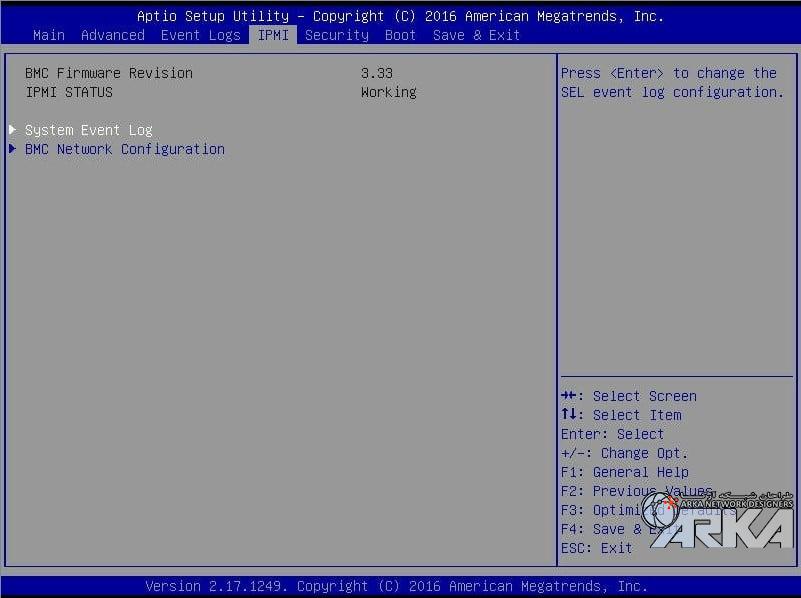
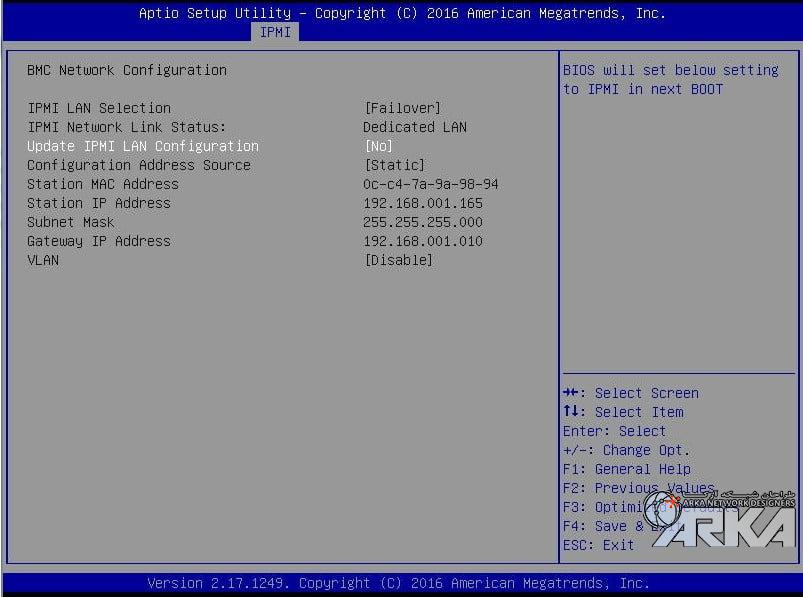
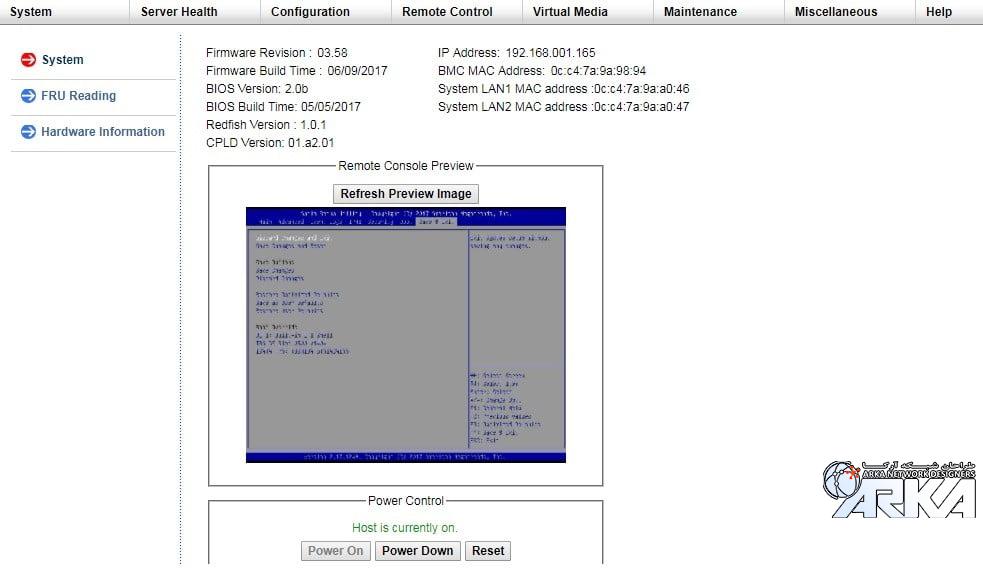




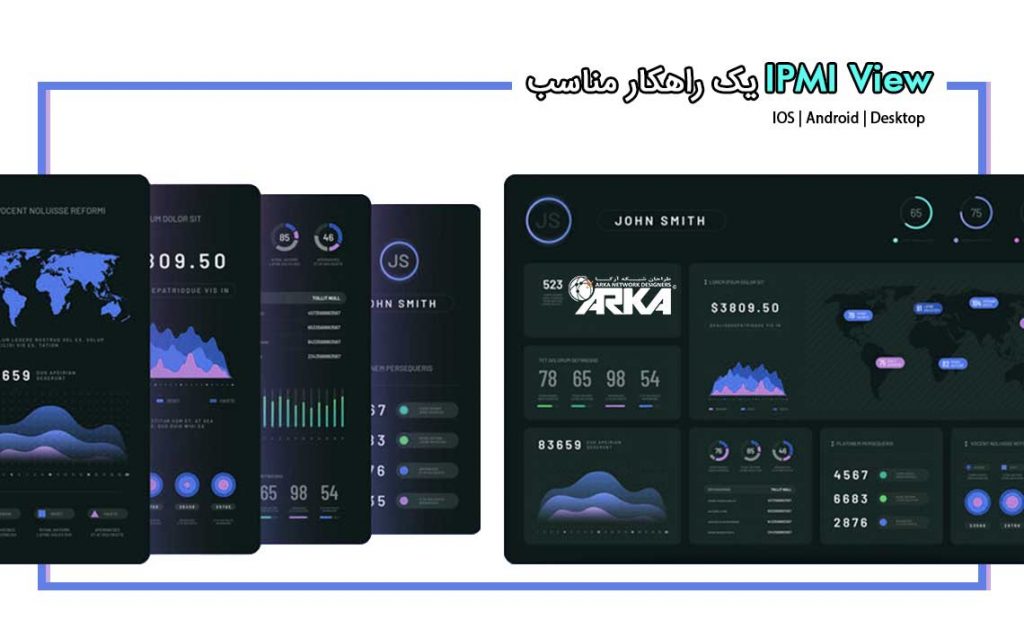







سلام توضیحات تخصصی تری در مورد امکانات این پورت ارائه نمیدید! آخرای مقالتون فقط یه اشاره ای کردید به امکاناتش
با تشکر از شما دوست گرامی، این مقاله هم مانند دیگر مقالات آموزشی شرکت آرکا بررسی و ادامه خواهد داشت. بزودی مطالب جدید مربوط به IPMI منتشر خواهد شد.